Вы можете связать с линией сообщество из ВКонтакте, чтобы клиенты смогли отправлять свои обращения через социальную сеть, а операторы — отвечать на них из интерфейса ELMA365 от имени группы. При этом история переписки с каждым клиентом сохранится в разделе Линии.
Когда в сообщество придёт сообщение от пользователя, в разделе Линии будет создана новая сессия. Если пользователь уже обращался, возобновится предыдущая сессия, и сообщение отобразится в ней. Оператор сможет обработать обращение, отвечая на него из раздела Линии. Пользователь при этом получит ответ в социальной сети ВКонтакте.
Обратите внимание, при привязке к линии сообщества из ВКонтакте оператор может только ответить на поступившее обращение, создать новую сессию с клиентом самостоятельно нельзя.
Если для линии настроен ELMA Bot, он может также реагировать на запросы пользователей: предлагать оператору подсказки для сообщений или отвечать вместо него. Подробнее о режимах работы бота читайте в статье «Подключить бота к линии».
Начало внимание
Создавать линии и настраивать интеграцию с социальной сетью ВКонтакте могут только пользователи, входящие в группу Администраторы.
Конец внимание
Подключить сообщество
К одной линии можно привязать несколько доступных мессенджеров и социальную сеть ВКонтакте. При этом одно сообщество из ВКонтакте можно привязать только к одной линии.
Предварительная настройка интеграции в ВКонтакте
Чтобы подключить к линии сообщество из социальной сети:
- Перейдите в аккаунт ВКонтакте, к которому привязана подключаемая группа, и в меню с правой панели откройте Управление > Работа с API.
- В открывшемся окне нажмите Создать ключ.
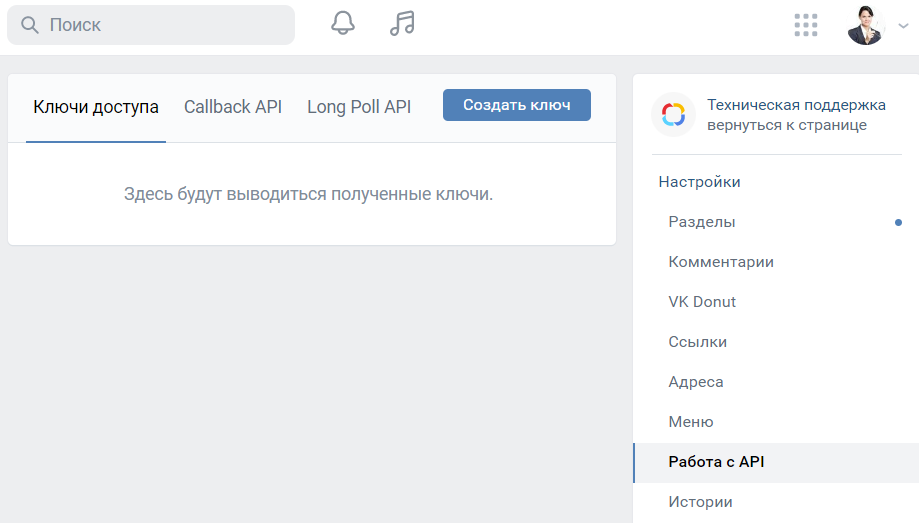
- Чтобы оператор мог обрабатывать в ELMA365 сообщения из группы в ВКонтакте, а также обмениваться документами и изображениями, отметьте флажком следующие опции:
- Разрешить приложению доступ к сообщениям сообщества;
- Разрешить приложению доступ к фотографиям сообщества;
- Разрешить приложению доступ к документам сообщества.
Остальные опции отмечать не нужно, они не будут учтены в ELMA365. Для создания ключа доступа нажмите Создать.
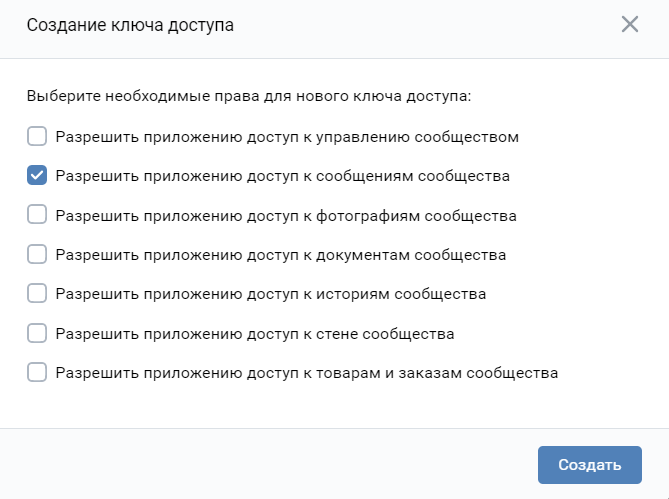
- Скопируйте сгенерированный ключ.
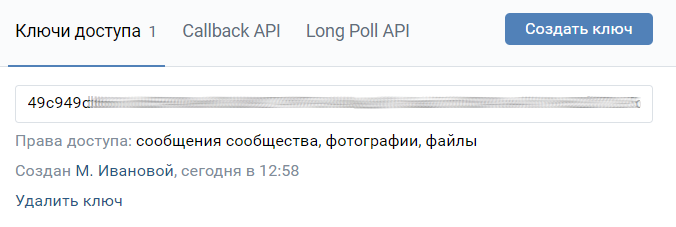
- Перейдите на вкладку CallBack API и скопируйте ID группы, а также значение из поля Строка, которую должен вернуть сервер. Эти данные понадобятся вам при дальнейшей настройке интеграции в интерфейсе ELMA365. Также убедитесь, что в поле Версия API установлена последняя доступная версия.
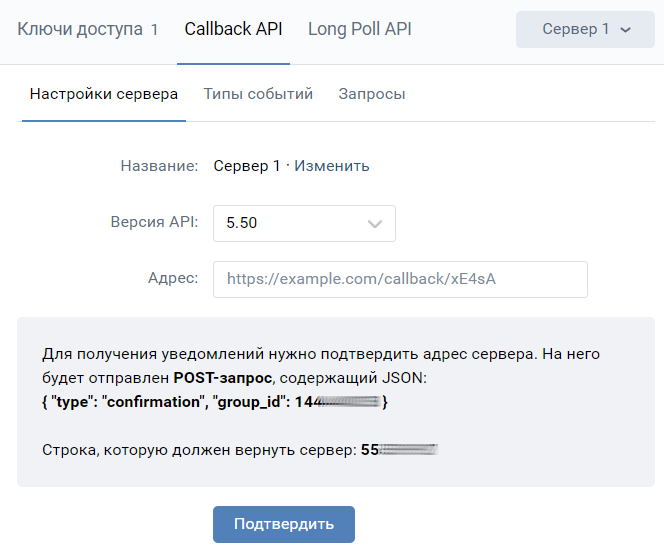
На этом предварительная настройка интеграции из ВКонтакте завершена.
Подключение сообщества к линии в ELMA365
- Перейдите в интерфейс ELMA365 в раздел Администрирование > Линии.
- Выберите линию из списка или создайте новую, нажав кнопку + Линия в правом верхнем углу.
- Перейдите на вкладку Мессенджеры и почта и нажмите кнопку
 .
. - В открывшемся окне введите название канала, например, Служба поддержки. Нажмите кнопку Подключить.
- Заполните открывшуюся форму:
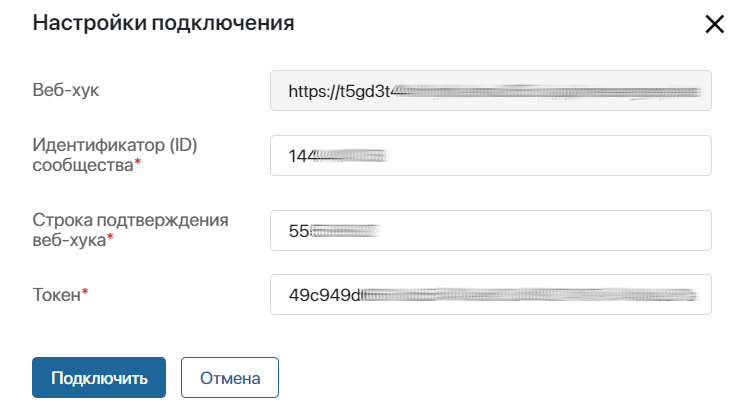
- Веб-хук — скопируйте значение поля. В дальнейшем оно понадобится для завершения настройки интеграции со стороны ВКонтакте.
Все остальные поля заполняются значениями, полученными во время предварительной настройки интеграции в ВКонтакте:
- Идентификатор (ID) сообщества* — вставьте ID группы, скопированный на шаге 5.
- Строка подтверждения веб-хука* — вставьте возвращаемую сервером строку, скопированную на шаге 5.
- Токен* — вставьте сгенерированный ключ, полученный на шаге 4.
- Нажмите кнопку Подключить.
На этом настройка интеграции со стороны ELMA365 завершена. Далее необходимо подтвердить подключение сообщества со стороны ВКонтакте.
Завершение настройки интеграции
- Вернитесь в настройки подключения сообщества ВКонтакте и вставьте в поле Адрес веб-хук, скопированный на шаге 5 в интерфейсе ELMA365.
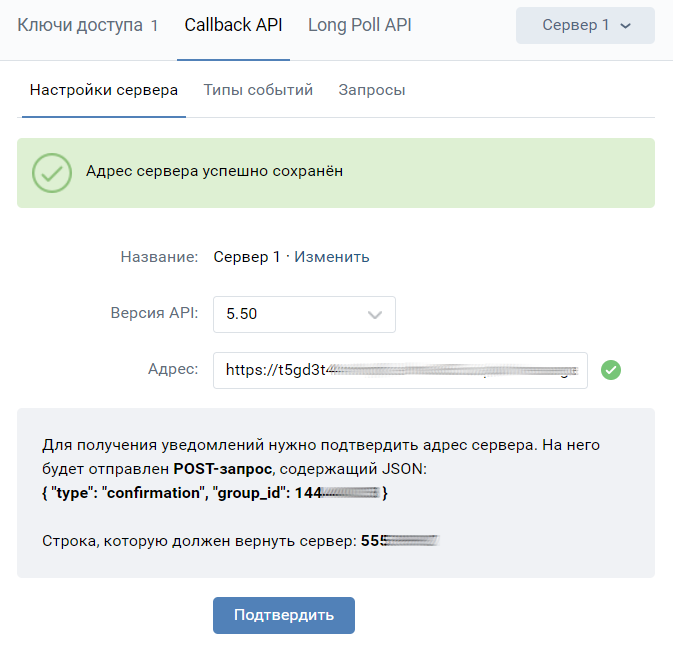
- Нажмите Подтвердить.
- Перейдите на вкладку Типы событий и отметьте Входящие сообщения. Внесённые изменения автоматически сохранятся.
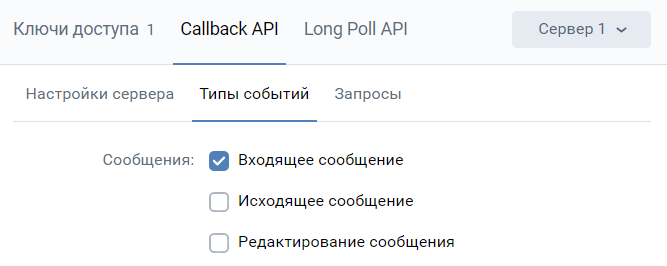
После выполнения всех вышеперечисленных шагов сообщество из ВКонтакте будет связано с линией в разделе Линии.
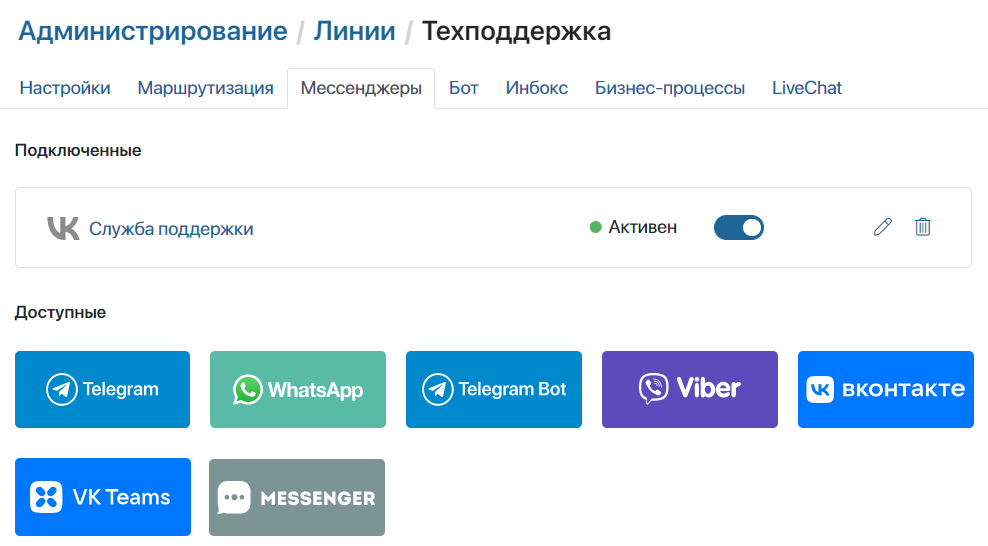
Чтобы отвязать ВКонтакте от линии, напротив названия канала нажмите кнопку ![]() . Статус изменится с Активен на Разорван. Для восстановления подключения нажмите на эту кнопку повторно.
. Статус изменится с Активен на Разорван. Для восстановления подключения нажмите на эту кнопку повторно.
Вы можете изменить название канала, нажав на значок карандаша, а также удалить его, нажав на значок корзины.
Если соединение с каналом прервалось, перейдите в раздел Администрирование > Линии и обновите подключение. После этого в линию поступят сообщения, не полученные за последние 24 часа.